iPhoneパスコードを忘れた、初期化しないでの対処法4つ!
iPhoneのパスコード/パスワードを忘れた!初期化したくない・パソコンがないときの方法は?画面ロック解除できる裏ワザ!
第三者から不正利用されないために、iPhoneにはパスコードを必ず設定します。
iPhoneはTouch IDやFace IDを搭載していますが、パスワードを設定しなければなりません。しかし、普段はTouch IDやFace IDをよく使っているため、パスコードを手入力する機会がかなり少なくなります。また、旧いiPhoneを長く使用しないために、画面ロックのパスコードも忘れてしまいました。
もしくは緊急事態でご家族のiPhoneを利用する必要がある場合、どのようにパスワードなしにiPhoneの画面ロックを解除できますか。もしiPhoneの画面ロックを解除できないなら、このiPhoneも無駄になりますね。
それで、ここではiPhoneの画面ロックを解除する方法を4つ紹介します。お困りの方がいれば、ぜひご参考ください。
目次隠す
初期化以外にパスコードを解除する方法はない
iPhoneのパスコードを忘れた時に、「iphone パス コード 忘れ た 初期化しない」「初期化したくない、iPhoneを初期化せずにパスコードを解除する方法はないの?」など初期化しないでの解除方法をお探すでしょう。残念ながらどんな方法を使っても、iPhoneのデータがすべて消去されます。
もちろん、バックアップがあれば、解除後バックアップからデータを復元できます。
さえとっていれば、初期化後も「復元」することでデータを戻すことは可能です。
だからこそ、定期的にiPhoneのバックアップはとっておくことが大切です。
おすすめ記事:
「Hey Siri」パスワードを回避してiPhoneの中身を見る方法
「Hey Siri」を使って、パスコードを回避してiPhoneの中身を見ることができます。
この方法は画面ロックのパスコードを解除することはありません、一時的なiPhoneにアクセスすることです。
そこで今回は特殊なソフトウェアやPCも不要な、Siriを使ったロックがかかったiPhoneにアクセスする方法をご紹介します。
【ロック解除の2つの条件】
「Hey Siri」がオンにする
iOS8.0~iOS10.1
この方法、セキュリティ的にも問題な裏ワザなので、成功や安全を保証するものではありません。まずは試してみて、ダメだったらほかの方法を使ってください。
- まずはiPhoneに向かって「Hey Siri いま何時?」と呼びかけます。
- 画面上に表示された時間「9:00です」をタップしてください。
- そして世界時計のタブを押して、右上の「+」をタップします。
- 検索窓に適当な文字を入力します。
- 入力完了後、カーソルを一度タップし、「選択」「全選択」「ペースト」メニューが表示されます。その右側にある「▷(右向きの三角形)」をタップしてください。
- ▷をタップすると、メニューが拡張し「共有…」をタップします。
- 共有先が表示されますので、メッセージをタップします。
- 新規メッセージの作成画面に移動し、11桁の携帯電話番号を入力し、改行をタップします。
- すると、入力した電話番号の文字が緑色になります。そのまま電話番号をもう一度タップします。
- 今回は電話番号の背景が緑色になります。
- 背景が緑色になる電話番号をもう一度タップして、画面が切り替わり、その画面で「新規連作先を作成」をタップします。
- 新規連絡先の作成画面に移行したら、「写真を追加」をタップします。
- アクション選択のポップアップから「写真を選択」をタップします
- モーメントをタップします。
- 写真が一覧表示されますので、5秒ほど待ってからホームボタンを押してください。
- 注意:すぐにホーム画面に移行しないでください。
- それで、「Hey Siri」を使って、パスコードを回避してiPhoneの中身を見ることができます。
もし、上記の方法でiPhoneの画面ロックを“解除”できない場合は、次の方法を試しましょう。
「AnyUnlock」画面ロックを確実に解除する
iPhoneの画面ロックはほかのスマホよりセキュリティ高いですので、定期の方法で画面ロックを解除することが難しいです。もしどうしてもパスワードなしに画面ロックを解除したい場合、専門ツールのソフトを利用するほうがいいと思います。
ここでお勧めしたいのはAnyUnlockというソフトウェアで、AnyUnlockは画面ロックを解除することに開発され、いろいろな機能が設置されており、iPhoneの利用がもっと便利になります。
iPhoneの画面ロックを解除することはとても難しいですが、AnyUnlockを利用するならば、ただいくつかのステップで手軽に再度iPhoneにアクセスできます。
そして、画面ロック解除するだけでなく、iTunesパスワード、Apple IDパスワードとiPhone画面時間ロックなどの解除も簡単に処理できます。
これからはAnyUnlockでiPhoneの画面ロックを解除する方法をステップごとに紹介します。ぜひ試してください。
条件:パソコン、AnyUnlock、接続ケーブル、iPhone
手順:
1.パソコンにAnyUnlockをダウンロードします。
2.AnyUnlockを開いて、画面ロックを解除を選択します。

「画面ロックを解除」をクリック
3.接続ケーブルでiPhoneをパソコンに接続して、「開始」をクリックします。

「開始」をクリック
4.指示通りにAnyUnlockのファームウェアをダウンロードします。ダウンロードは少しの時間がかかりますので、ダウンロード完了までネットワークを切断しないでください。

「ダウンロード」ボタンをクリック
5.ダウンロードした後、AnyUnlockでiPhoneの画面ロックを解除することができます。次に出てきた画面に「今すぐ解除」をクリックしてください。クリックした後、AnyUnlockは画面ロックの操作を自動的に行い、スマホを再起動しますので、解除完了までパソコンとの接続を切断しないでください。

「今すぐ解除」をクリック
- ロック解除が完了すると、すべてのデータは消去されますが、こちらの方法でiOSデバイスや前のiTunes/iCloudバックアップからデータを選択・一括で復元することができます。
- デバイスのバッテリー残量が十分にあるか確認してください。
- iPhoneを探すがオンの場合、ロック解除後にはiCloudアカウントを登録してデバイスを設定する必要があります。
- ロック解除後、デバイスのシステムは最新バージョンにアップデートされます。
専用ソフトの比較表
AnyUnlockを含め、画面ロック機能が搭載されている各ツールの違いを理解するために、いろいろなテストを行い、そのテスト結果から次のツール比較表を完成しました。
| AnyUnlock | 4u**パスコード解除 | Lock** | Mobi** | |
| 画面ロックを解除 | ● | ● | ● | ● |
| Apple IDを削除 | ● | ● | ● | ✖ |
| スクリーンタイムのパスコードを解除 | ● | ● | ● | ✖ |
| MDMのバイパス | ● | ● | ● | ✖ |
| iTunesバックアップの暗号化を解除 | ● | ✖ | ✖ | ✖ |
| iTunesバックアップのパスワードを復元 | ● | ✖ | ✖ | ✖ |
| iOSパスワード管理 | ● | ✖ | ✖ | ✖ |
| 対応OS | Win/Mac | Win/Mac | Win/Mac | Windowsのみ |
| 価格(年間プラン) | 4378(税込) | 5478(税込) | 4980(税込) | 5269(税込) |
| 返金保障 | 60日間の返金保証 | 30日間の返金保証 | 30日間の返金保証 | 30日間の返金保証 |
| 無料版 | 無料体験 | ● | ● | ● |
iCloudの公式サイトでiPhoneのパスワードを探す(AppleIDとパスコードが必要)
iCloudを利用する方がiPhoneの画面ロックを解除したいなら、iCloudの公式サイトでiPhoneを探す機能を利用してiPhoneパスワードを削除することができます。しかし、すべてのデータも削除されるから、バックアップしていることを確認してください。これからはiCloudでiPhoneのパスワードを削除する方法を紹介します。
ステップ1、スマホもしくはパソコンにiCloud.comの公式サイトにアクセスします。
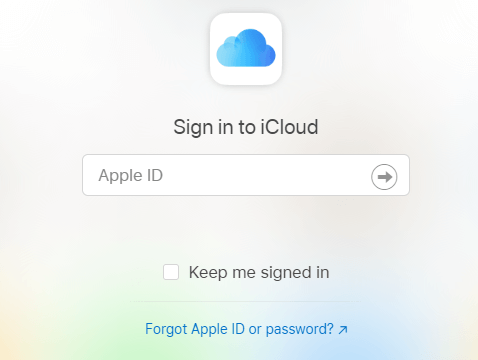
iCloudでApple IDを登録
ステップ2、iCloudのIDとパスワードを入力して、アカウントログインします。
ステップ3、My iPhoneのボタンをクリックして、すべてのデバイスからiCloudと関連したデバイスのリストをチェックします。
ステップ4、リストからパスワードを変更したいiPhoneを選択します。
ステップ5、「iPhoneを消去」ボタンをクリックすれば、iPhoneとパスワードも削除されます。
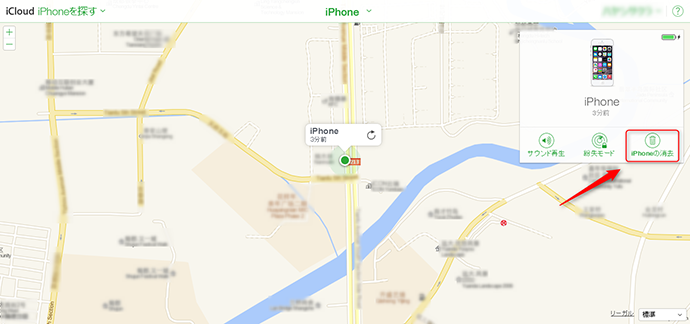
「iPhoneを探す」でiPhoneを強制初期化
二要素認証が有効になっている場合は、iPhoneを使用して確認コードを受信する必要があります。しかし、iPhoneのパスワードを忘れると、iCloudにログインするための確認コードを受信できません。成功率や操作難易度から考えると、方法2をおすすめします。
専門ソフトウェアPhoneRescue for iOSを利用することでロックを解除する
実は、AnyUnlock以外、PhoneRescue for iOSを利用することで、iPhoneのパスワードを解除することもできます。
これからはiPhoneで画面ロックを解除する方法をステップごとに紹介します。
条件:パソコン、iPhone、PhoneRescue for iOS、接続ケーブル
手順:
Step 1、PhoneRescue for iOSをダウンロードして起動 > iPhoneをUSBケーブルでパソコンに接続します。
Step 2、「iOSレスキュー」タグから「iOSデバイス画面ロックの解除」を選択して、右下の「次へ」アイコンをクリックします。
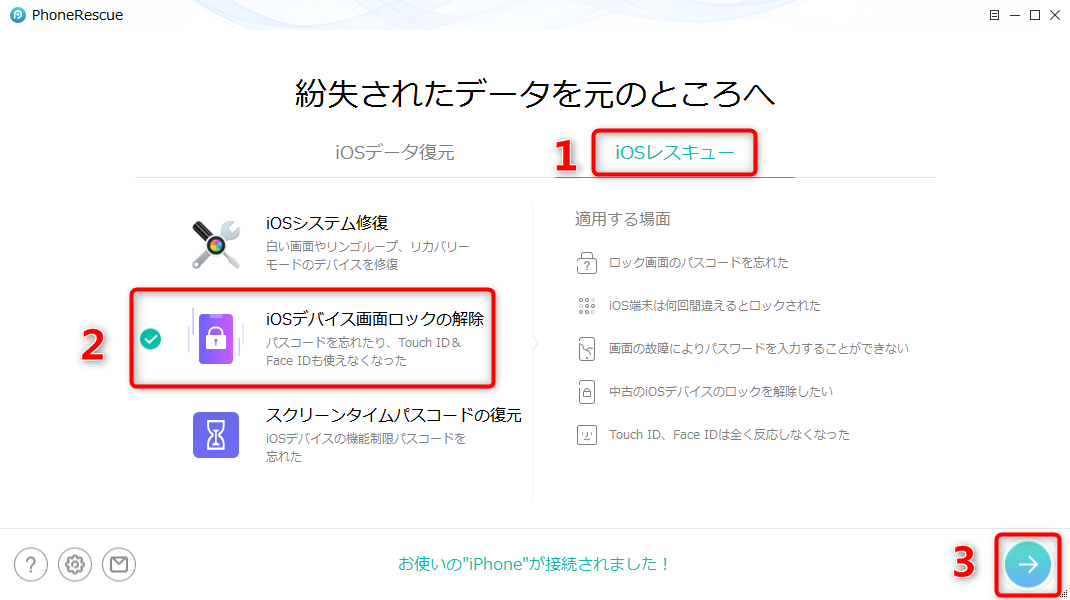
「iOSデバイス画面ロックの解除」を選択する
Step 3.「わかりました」にチェックを入れて、右下の「次へ」アイコンをクリックします。
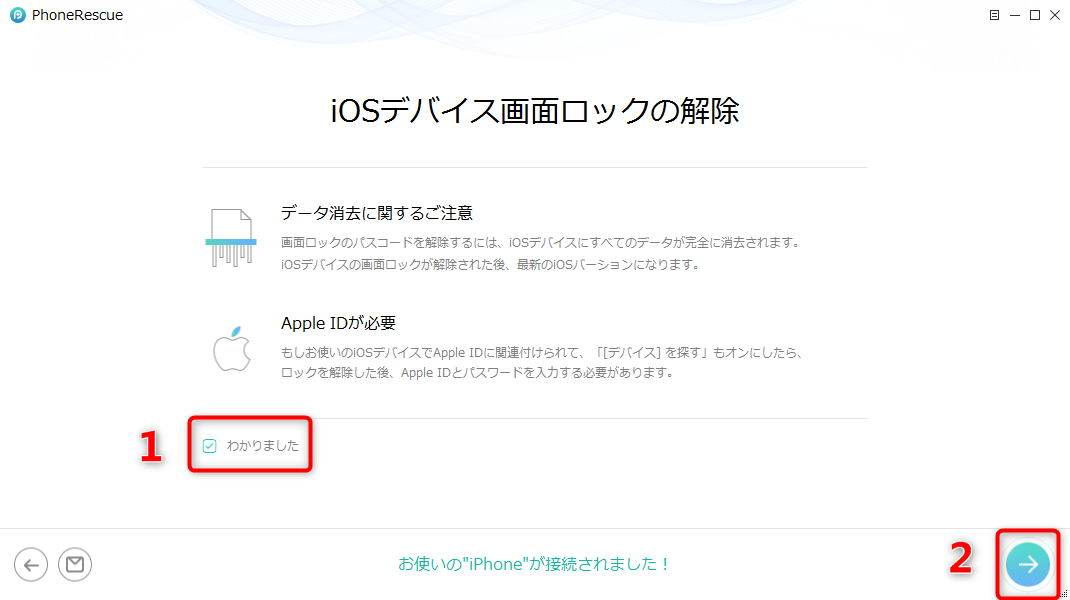
「わかりました」にチェックを入れる
ご注意:iPhoneのパスコードを削除するとき、全てのデータが消去されることをご注意ください。
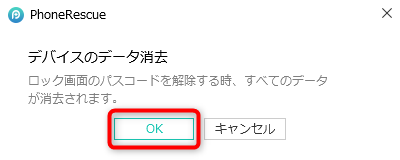
iPhoneのパスコードを忘れてロック解除
Step 4.以下の3ステップの手順にしたがって、「リカバリー」モードに入ります。
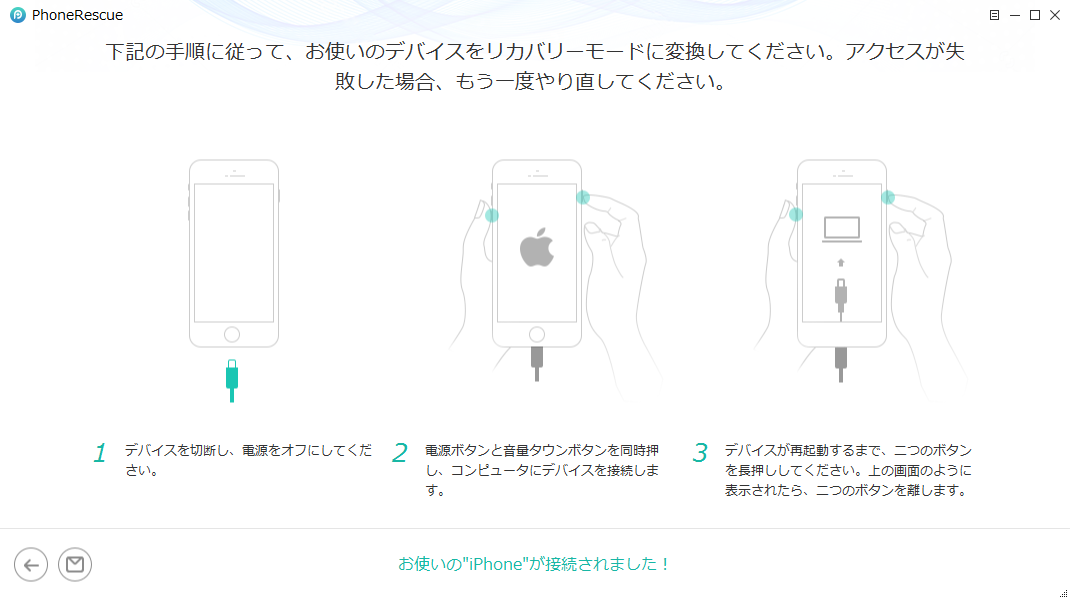
iPhoneのパスコードを忘れてロック解除する方法
Step 5.お使いのiPhone/iPadの情報を確認してください。iPhoneのパスコードを削除するには、「ダウンロード」ボタンをクリックしてiOSデバイス用のファームウェアをダウンロードしてください。
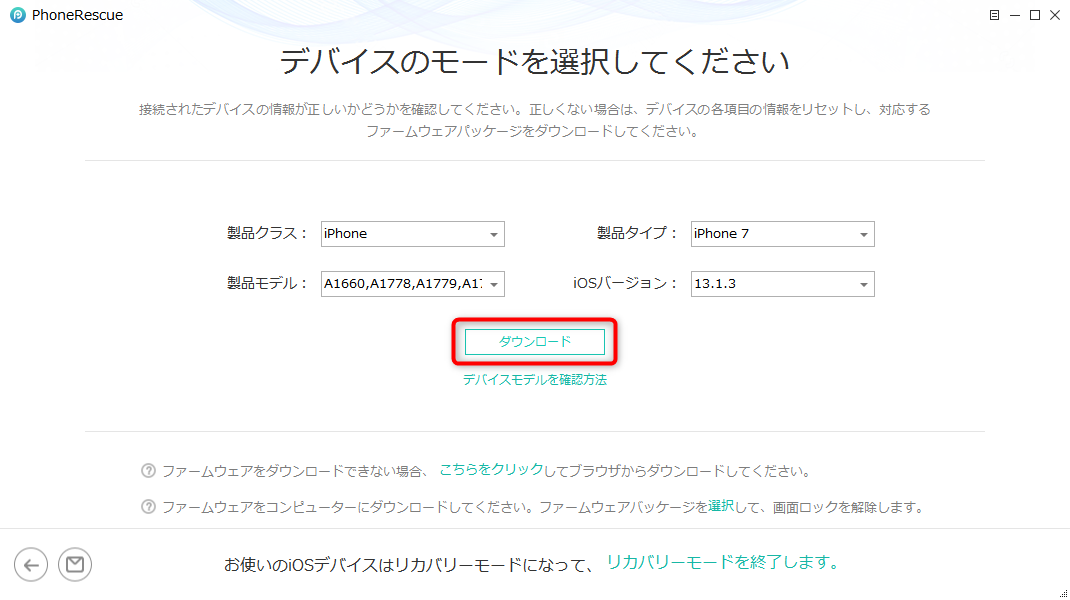
iPhoneのパスコードを忘れてロック解除
パッケージのダウンロードに時間がかかるので、少々お待ちください。同時に、必ずインターネット接続が安定であることを確保してください。
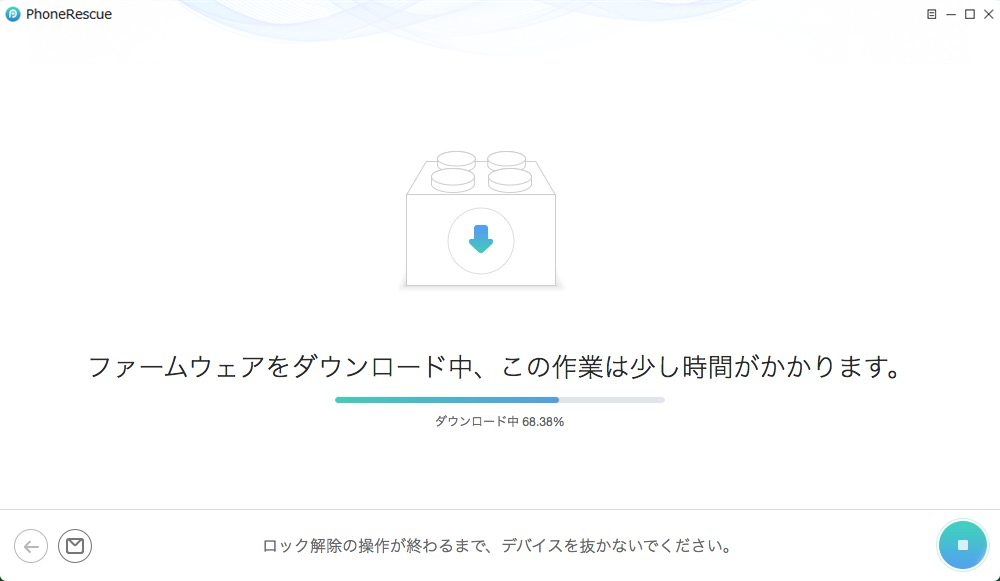
パッケージのダウンロード
Step 6.ファームウェアパッケージをダウンロードした後、PhoneRescue for iOSは自動的にお使いのiOSデバイスのパスコードを削除して通常の状態に修復します。。それが再起動するまで、お使いのデバイスを切断しないでください。
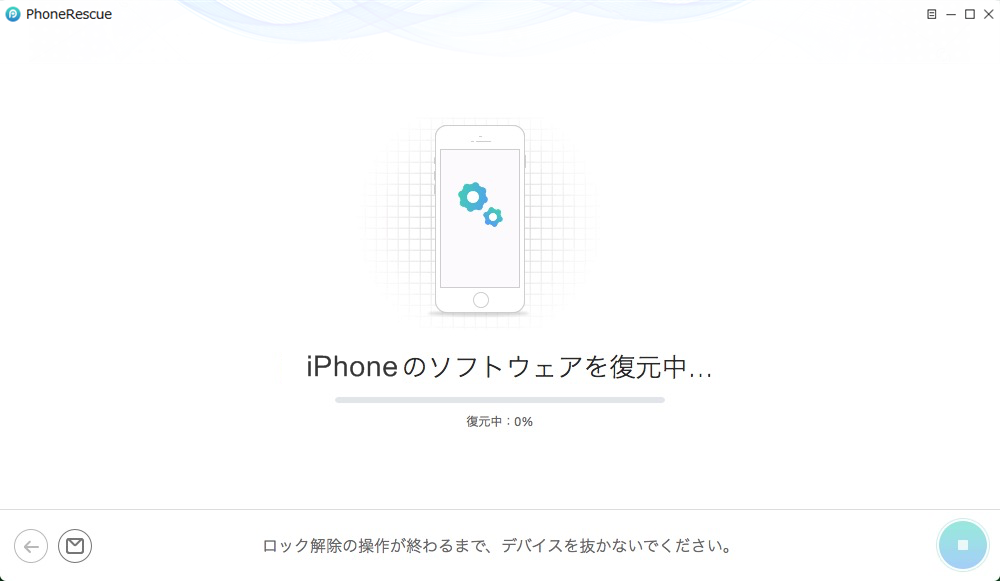
iPhoneのパスコードを忘れてロック解除
Step 7.復元プロセスが完了したら、完了の画面がPhoneRescue for iOSで表示されます。
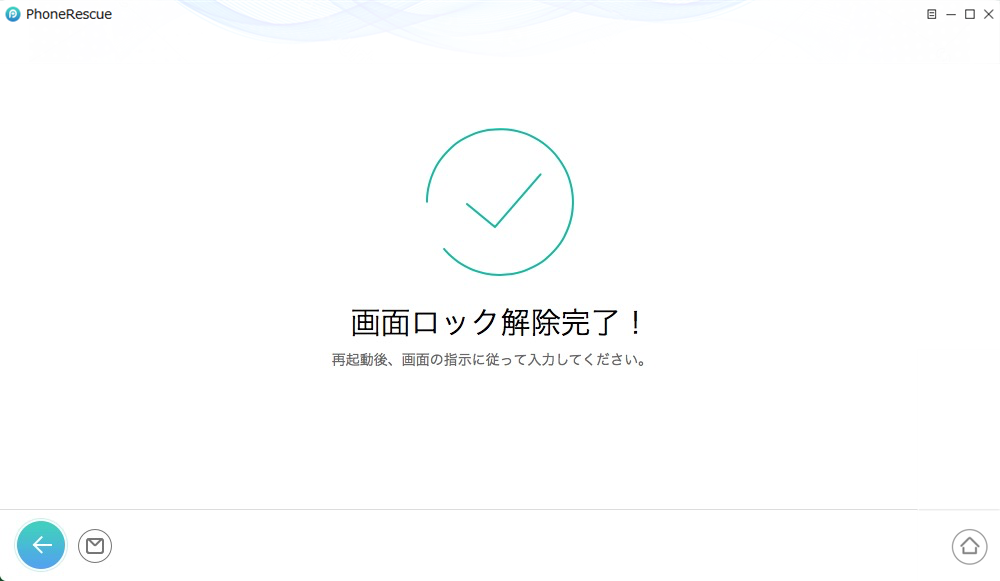
画面ロック解除完了
まとめ
本記事はロックされたiPhoneをリセットなしでロック解除する方法を紹介しました。その中、AnyUnlock とPhoneRescue for iOSは最も有効な方法で、ほかの複雑な手順しなくても直接iPhoneを再度アクセスすることができます。
画面ロックは安全を守るガイドですが、時々不便をかけますね。そのため、画面ロックを覚えることは大切です。万が一、パスワードをを忘れた場合、本記事にまとめた方法を参考にしてロックを解除してください。
この記事がお好きになれば、お友達やご家族にシェアでお願いいたします。ありがとうございます。

